Cara membuka Microsoft Edge di Windows (10 cara)-Digital Citizen UP
Baik Windows 10 dan Windows 11 hadir dengan Microsoft Edge sebagai browser web defaultnya. Jika Anda sudah menggunakannya sebagai browser utama atau jika Anda mencoba Microsoft Edge, penting untuk mengetahui cara paling nyaman untuk membukanya. Meskipun meluncurkan Edge mudah dan intuitif, ada situasi ketika Anda tidak dapat menemukan pintasannya atau saat menggunakan pintasan yang ada tidak berfungsi. Misalnya, Microsoft Edge tidak dapat dibuka dari bilah tugas atau upaya memulai Edge dari baris perintah menemui jalan buntu. Dalam kasus seperti itu, tidak ada salahnya mengetahui metode lain untuk membuka Microsoft Edge, karena mungkin dapat menyelamatkan Anda dari sakit kepala. Untuk membantu Anda, saya telah menyusun daftar semua cara membuka Microsoft Edge yang saya tahu. Ini dia:
1. Cara membuka Microsoft Edge menggunakan pintasan desktop, bilah tugas, atau Menu Mulai
Secara default, Windows 10 dan Windows 11 memiliki pintasan untuk Microsoft Edge di desktop, bilah tugas, dan Menu Mulai. Anda dapat menggunakan salah satunya untuk meluncurkan browser web ini.
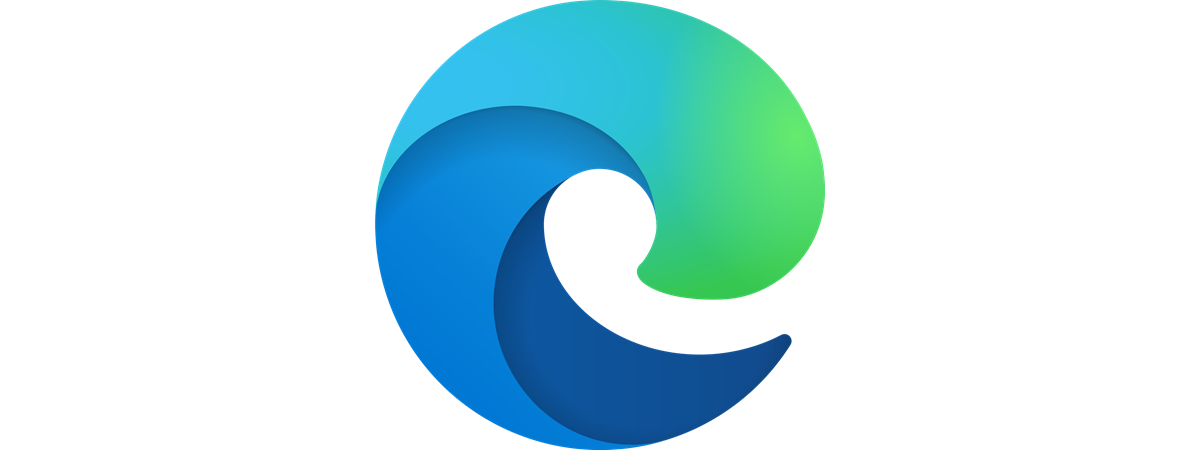
1.1. Buka Edge dari desktop
Lihat desktop Anda: jika Anda melihat pintasan seperti yang ada di tangkapan layar berikutnya, Anda dapat mengklik dua kali atau mengetuknya dua kali untuk membuka Microsoft Edge. Omong-omong, ikon yang ditampilkan untuk pintasan Microsoft Edge di Windows 10 identik dengan yang ada di Windows 11.

Pintasan Edge desktop di Windows 10
1.2. Buka Edge dari bilah tugas
Demikian pula, Windows 10 dan Windows 11 hadir secara default dengan pintasan bilah tugas untuk Microsoft Edge. Kecuali Anda menghapusnya, disengaja atau tidak, Anda dapat membuka Microsoft Edge dari taskbar dengan mengklik atau mengetuk pintasannya.
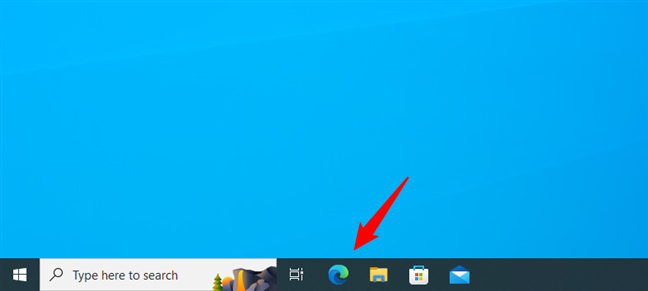
Pintasan Microsoft Edge di bilah tugas
Pintasan Edge yang sama ditemukan di Windows 11 taskbar, bedanya taskbar di tengah pada sistem operasi ini, bukan rata kiri.
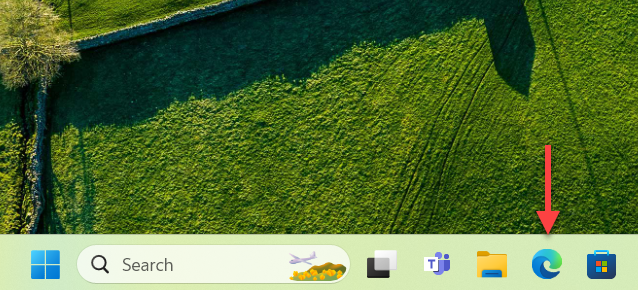
Jika Anda menggunakan Windows 11, dan Anda ingin bilah tugas dan Menu Mulai terlihat lebih seperti di Windows 10, berikut pindahkan Windows 11 Menu Mulai di sebelah kiri.
1.3. Buka Edge dari Start Menu
Pintasan Edge default ketiga di Windows dapat ditemukan di Start Menu. Jika Anda menggunakan Windows 10, Anda akan menemukannya di grup Produktivitas di sisi kanan Mulai. Anda juga dapat menggulir daftar aplikasi ke bawah, membuka aplikasi yang dimulai dengan huruf M, dan menemukannya di sana.
Ubin pintasan Microsoft Edge di Menu Mulai Windows 10
Jika Anda menggunakan Windows 11, a Pintasan Microsoft Edge tersedia secara default di bagian Disematkan dari Menu Mulai. Anda juga akan menemukannya di daftar Semua Aplikasi, di pintasan yang dimulai dengan huruf M.
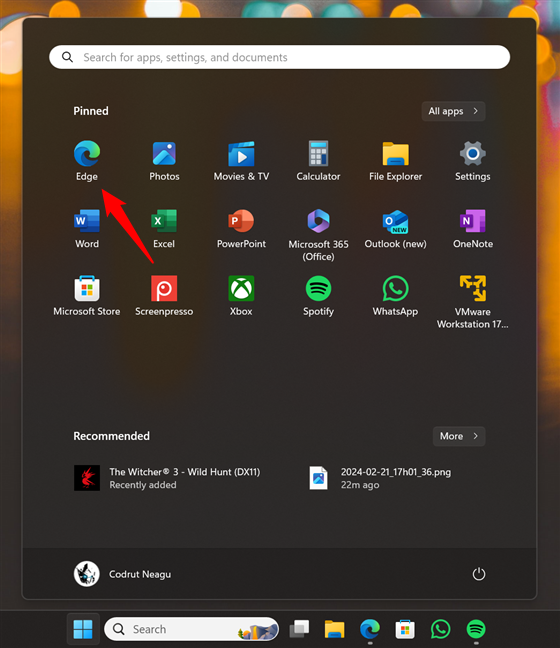
Pintasan Edge di bagian yang Disematkan pada Menu Mulai Windows 11
TIPS: Jika Anda tidak melihat pintasan Edge apa pun di desktop, bilah tugas, atau Menu Mulai, periksa metode kelima dan keenam dari artikel ini untuk mempelajari cara mengaktifkannya kembali.
2. Cara membuka Microsoft Edge menggunakan pencarian
Anda juga dapat membuka Microsoft Edge dengan mengetik edge di kotak pencarian yang terdapat di taskbar Windows 10 atau Windows 11. Setelah hasil pencarian masuk, klik atau ketuk hasil Microsoft Edge atau tekan Enter pada keyboard Anda.
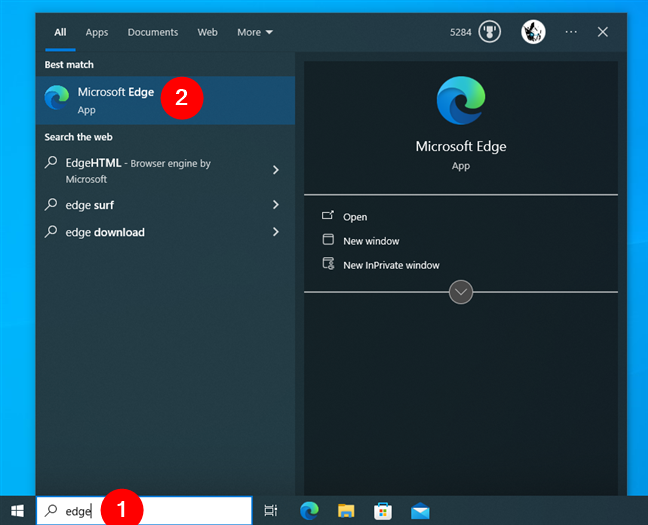
Membuka Microsoft Edge menggunakan pencarian
3. Cara meluncurkan Microsoft Edge menggunakan Copilot
Copilot juga dapat membantu Anda memulai Edge, baik di Windows 11 maupun di Windows 10. Pertama, aktifkan Copilot dengan mengklik atau mengetuk ikonnya di taskbar. Kemudian, ketik permintaan seperti ini:
Open Edge
Copilot kemudian akan menafsirkan apa yang Anda minta dan memberi tahu Anda:
Tentu. Apakah Anda ingin saya membukakan aplikasi Microsoft Edge untuk Anda?
Klik atau ketuk Ya untuk mengonfirmasi bahwa ini yang Anda inginkan, dan Edge akan diluncurkan.
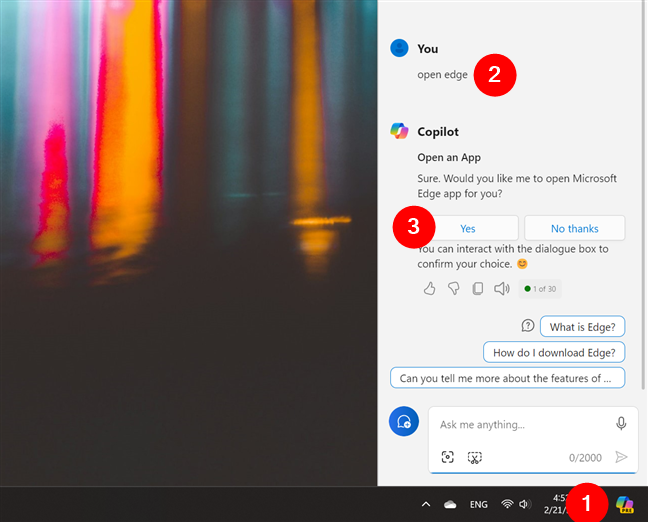
Cara membuka Edge dengan Copilot
Alternatifnya, selain mengetik, Anda juga dapat menggunakan suara Anda dengan Copilot. Untuk melakukannya, buka Copilot, klik atau ketuk ikon mikrofonnya, dan ucapkan:
Open Edge.
Copilot akan mengonfirmasi perintah Anda persis seperti saat mengetik sebelumnya. Untuk memulai Edge, Anda tinggal mengeklik atau mengetuk tombol Ya.
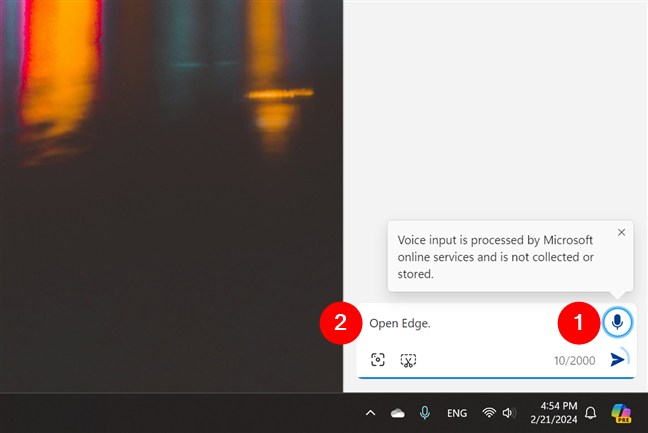
Cara membuka Edge dengan berbicara dengan Copilot
TIPS: Apakah Anda sering menjelajahi web dalam penyamaran? Dalam hal ini, Anda mungkin ingin mempelajari cara membuat pintasan InPrivate atau Incognito untuk Firefox, Chrome, Edge, Opera, atau Internet Explorer.
4. Cara membuat pintasan untuk membuka Microsoft Edge dari desktop Anda
Jika Anda menghapus pintasan default Microsoft Edge dari desktop, Anda dapat menyematkannya ke desktop lagi. Terlepas dari apakah Anda menggunakan Windows 10 atau Windows 11, mulailah dengan mencari pintasan Microsoft Edge di Start Menu. Lalu, seret dan lepas pintasan Microsoft Edge ke desktop. Jika Anda melakukan perpindahan dengan benar, ikon Tautan dan teks bersama dengan ikon dan teks Microsoft Edge akan menemani kursor Anda saat bergerak melintasi desktop. Lepaskan tombol klik kiri mouse (atau angkat jari Anda dari layar sentuh) di mana saja pada desktop, dan sistem operasi akan membuat pintasan Edge baru di tempat tersebut.
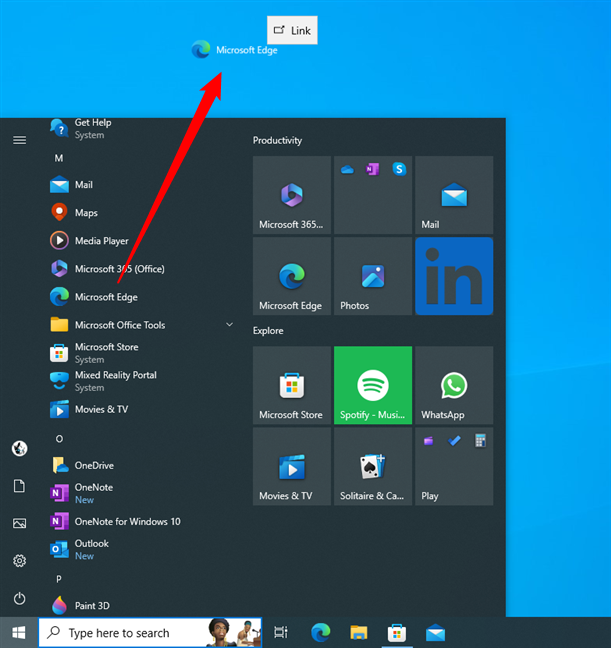
Cara membuat pintasan Microsoft Edge di desktop Windows 10
Prosedur yang sama juga berlaku untuk Windows 11. Temukan saja pintasan Edge di daftar Semua aplikasi dari Menu Mulai dan seret ke desktop Anda untuk membuat pintasan baru.
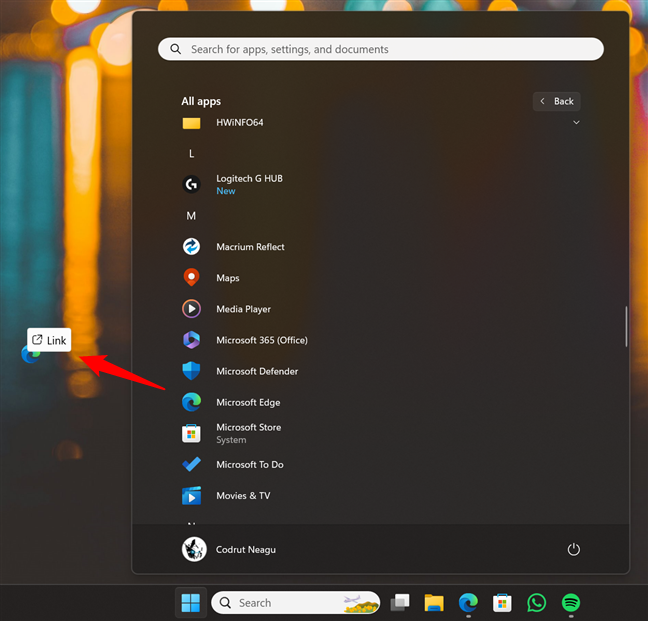
Cara membuat pintasan Microsoft Edge di desktop Windows 11
Mulai sekarang aktif, Anda dapat mengklik dua kali atau mengetuk dua kali pintasan untuk meluncurkan Microsoft Edge.
5. Cara membuat pintasan Microsoft Edge di taskbar atau Start Menu
Secara default, Microsoft Edge disematkan ke Start Menu dan taskbar. Jika Anda menghapus ubin Menu Mulai atau melepas pinnya dari bilah tugas, Anda bisa mendapatkan kembali pintasan tersebut:
5.1. Tambahkan pintasan Edge ke Start Menu atau taskbar di Windows 10
Temukan pintasan Microsoft Edge di daftar aplikasi dari Start Menu. Kemudian, klik kanan atau tekan dan tahan pintasan tersebut hingga menu konteksnya muncul. Opsi pertama dalam menu adalah Pin to Start. Klik atau ketuk untuk menyematkan Microsoft Edge ke Menu Mulai.
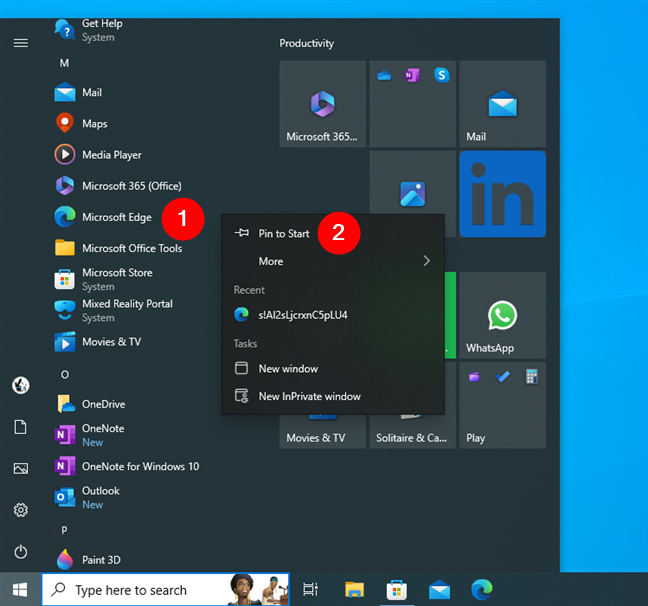
Cara menyematkan Microsoft Edge ke Menu Mulai
Jika Anda ingin menambahkan Edge ke bilah tugas, pilih Lainnya di menu konteks, lalu klik atau ketuk opsi Sematkan ke bilah tugas.
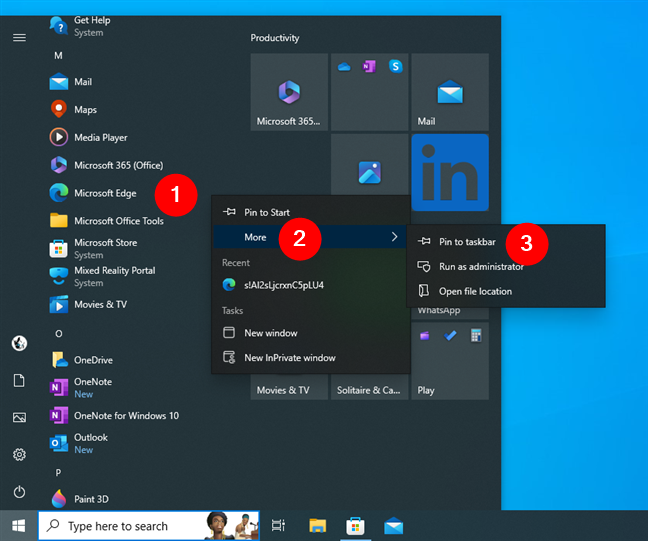
Cara menyematkan Microsoft Edge ke bilah tugas
5.2. Tambahkan pintasan Edge ke Start Menu atau taskbar di Windows 11
Di Windows 11, buka Start Menu dan temukan pintasan Microsoft Edge di daftar Semua aplikasi. Kemudian, untuk membuat pintasan Edge di bagian Disematkan di Menu Mulai, klik kanan atau tekan dan tahan, lalu klik atau ketuk opsi Sematkan ke Mulai di menu konteks.
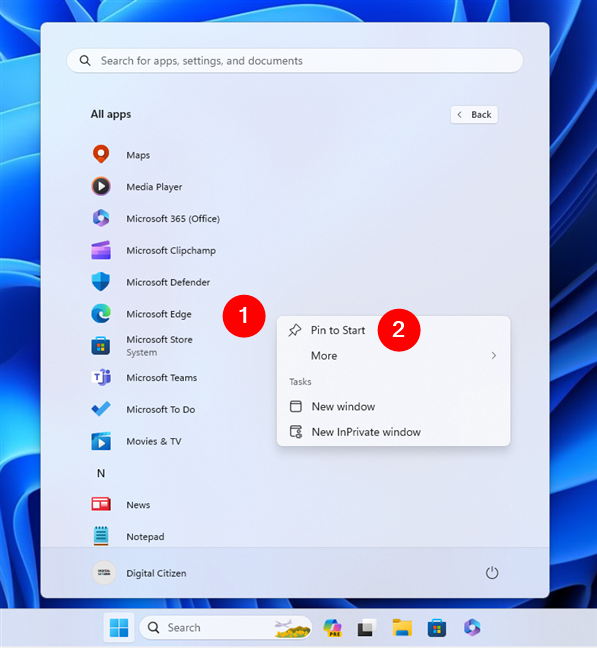
Sematkan Edge ke Menu Mulai di Windows 11
Jika Anda lebih memilih pintasan Edge di bilah tugas, pilih Lainnya di menu konteks, lalu klik atau ketuk Sematkan ke bilah tugas.
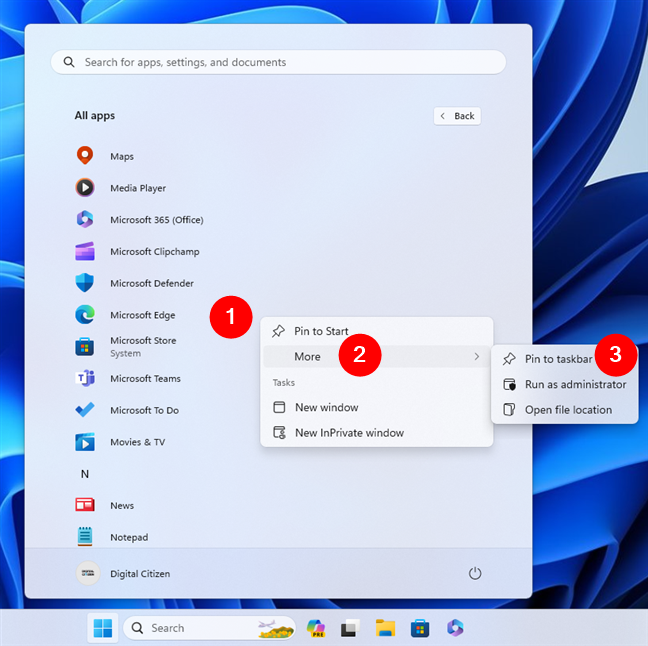
Sematkan Edge ke bilah tugas di Windows 11
TIPS: Jika mau, Anda dapat meluncurkan browser ini lebih cepat lagi dengan membuat pintasan keyboard untuk membuka Microsoft Edge.
6. Cara memulai Microsoft Edge dari jendela Run
Tekan Win + R pada keyboard untuk membuka jendela Run. Di bidang Buka, ketik:
microsoft-edge:
…dan tekan Enter pada keyboard atau klik atau ketuk OK.
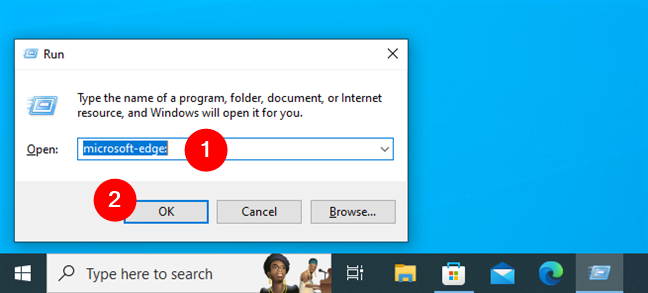
Cara membuka Microsoft Edge dari jendela Run
Microsoft Edge sekarang terbuka.
7. Cara memulai Edge dari baris perintah (Command Prompt, PowerShell, Terminal)
Anda juga dapat membuka Edge dari CMD, Terminal, atau PowerShell. Di salah satu aplikasi baris perintah berikut, jalankan salah satu perintah berikut:
mulai microsoft-edge:
atau
mulai msedge
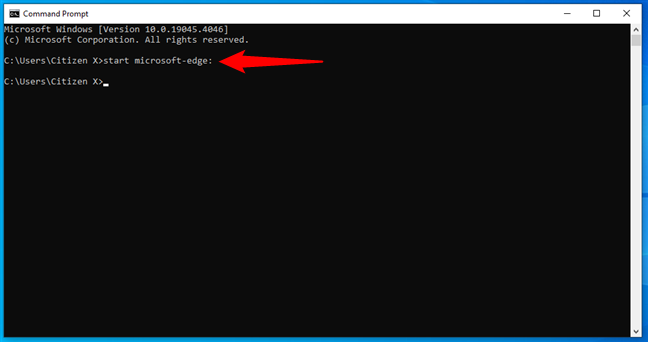
Cara memulai Edge dari baris perintah
TIPS: Meskipun aplikasi Terminal ditemukan di Windows 11 secara default, Anda harus menginstalnya sendiri di Windows 10. Jika itu yang Anda inginkan, berikut panduan yang menjelaskan cara menambahkannya ke PC Windows 10 Anda: Cara mendapatkan aplikasi Terminal Windows.
8. Cara membuka Microsoft Edge dengan Task Manager
Anda juga dapat membuka Microsoft Edge menggunakan Task Manager, baik di Windows 10 maupun Windows 11. Luncurkan Task Manager (cara cepatnya adalah dengan menekan Ctrl + Shift + Esc ). Kemudian, bergantung pada sistem operasi Anda, ikuti langkah-langkah berikut:
8.1. Buka Edge dengan Task Manager Windows 10
Jika Anda mendapatkan tampilan Task Manager yang ringkas, pertama-tama tekan More Details di sudut kiri bawah jendela. Di menu File, klik atau ketuk Jalankan tugas baru. Kemudian, di jendela Buat tugas baru, ketik:
microsoft-edge:
Tekan tombol Enter atau klik atau ketuk OK, dan Edge akan dimulai.
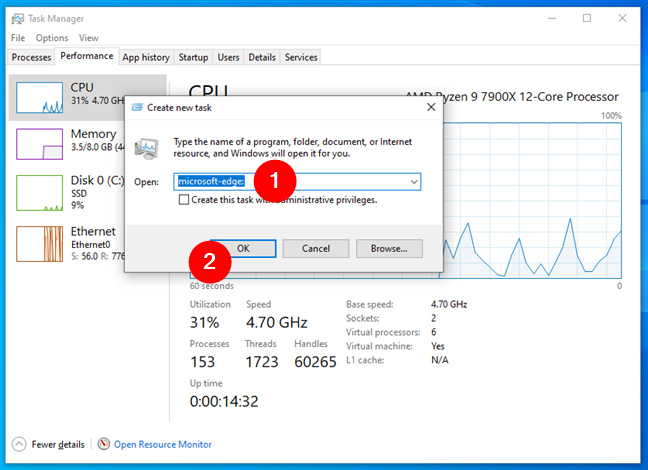
Cara membuka Microsoft Edge dari Pengelola Tugas di Windows 10
8.2. Buka Edge dengan Task Manager Windows 11
Di Task Manager dari Windows 11, klik atau ketuk tombol Run new task di area kanan atas jendela. Ini membuka jendela Buat tugas baru. Di kolom teks Buka, ketik:
microsoft-edge:
Kemudian klik atau ketuk OK atau tekan Enter pada keyboard Anda, dan Edge akan terbuka.
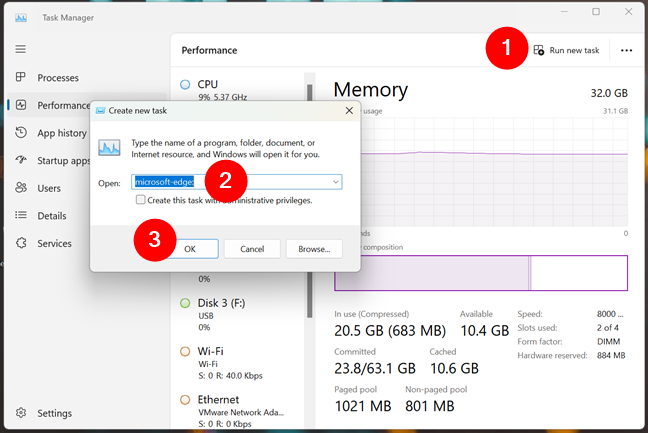
Cara memulai Edge dari Task Manager di Windows 11
9. Cara memulai Edge menggunakan perintah di File Explorer
File Explorer juga menawarkan cara mudah untuk memulai Microsoft Edge. Buka File Explorer (Win + E) dan, di bilah alamatnya, ketik:
microsoft-edge:
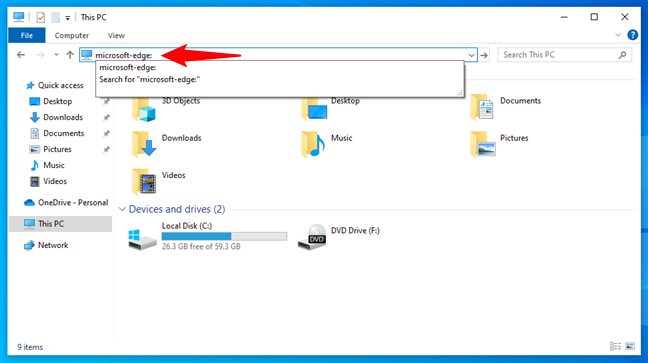
Cara membuka Microsoft Edge dari File Explorer
Tekan Enter pada keyboard, dan Microsoft Edge akan terbuka dalam sekejap.
10. Cara membuka Edge menggunakan file executable msedge.exe
Terakhir, metode terakhir yang saya tahu untuk memulai Edge di Windows 10 bergantung pada penggunaan file executable sebenarnya. Buka File Explorer dan navigasikan ke jalur berikut:
C:\Program Files (x86)\Microsoft\Edge\Application
Di sana, Anda akan menemukan file yang dapat dieksekusi dari Edge, disebut msedge.exe. Klik dua kali atau ketuk dua kali padanya, dan Microsoft Edge akan terbuka.
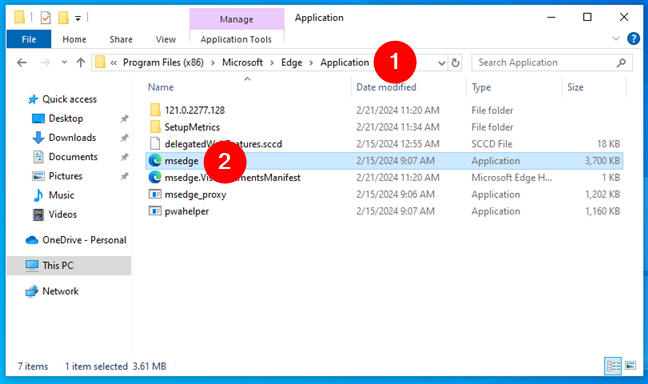
Cara membuka Edge menggunakan msedge.exe
Itu dia!
Bagaimana cara membuka Microsoft Edge di laptop Anda/PC desktop?
Sejak Anda membaca tutorial ini, Anda bermaksud menggunakan Microsoft Edge. Ini adalah peramban web ambisius yang mampu bersaing dengan baik dan bahkan bisa dibilang lebih baik daripada peramban web lainnya. Namun, menggunakan browser web bukanlah hal yang eksklusif untuk satu komputer. Banyak pengguna memilih untuk menginstal dan menggunakan beberapa browser web. Seberapa sering Anda membuka Microsoft Edge? Apakah ini satu-satunya browser web yang Anda gunakan? Apakah Anda menggunakannya setiap hari? Beri tahu saya di bagian komentar di bawah.
Artikel terkait
Sisipkan